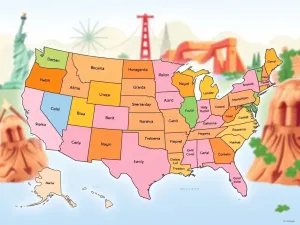Akapit to podstawowa jednostka tekstu w każdym dokumencie pisemnym. Jest to zbiór zdań związanych tematycznie, które tworzą logiczną całość. Akapity są niezwykle ważne w pisaniu i formatowaniu tekstu, ponieważ pomagają czytelnikowi łatwiej zrozumieć treść oraz nadają strukturę i porządek dokumentowi. Dobrze sformatowane akapity powinny być czytelne, logicznie ułożone i estetyczne.
Tworzenie akapitu w Wordzie: Podstawowe kroki
- Jednym z najprostszych sposobów stworzenia nowego akapitu w programie Word jest naciśnięcie klawisza Enter na klawiaturze. Po naciśnięciu tego klawisza, Word automatycznie przeniesie kursor do nowej linii, tworząc tym samym nowy akapit.
- Można również skorzystać z funkcji automatycznego tworzenia akapitów podczas pisania. Wystarczy po zakończeniu zdania nacisnąć klawisz Enter, aby Word automatycznie dodał nowy akapit.
- W programie Word istnieją także ustawienia domyślne dotyczące akapitów, które można dostosować według własnych preferencji. Można zmienić odstępy między akapitami, wcięcia oraz inne parametry formatowania.
Zaawansowane formatowanie akapitów
- Aby dostosować odstępy między akapitami, należy skorzystać z opcji formatowania akapitów w programie Word. Można zmienić zarówno odstępy przed i po akapicie, jak i odstępy między liniami.
- W Wordzie istnieje także możliwość ustawienia wcięć i marginesów dla akapitów. Można określić, czy akapit ma być wcięty z lewej strony, prawej strony, obu stron lub być wyrównany do lewej lub prawej krawędzi.
- Program Word oferuje również różnorodne narzędzia formatowania akapitów, takie jak numerowanie, punktory, wyrównanie tekstu oraz wiele innych opcji, które pozwalają dostosować wygląd akapitu do własnych potrzeb.
Stylizacja akapitów: Czcionki, kolory i wyrównanie
- Aby zmienić czcionkę i kolor tekstu w akapicie, należy zaznaczyć tekst, kliknąć prawym przyciskiem myszy i wybrać odpowiednie opcje z menu kontekstowego. Można również zmienić rozmiar czcionki oraz styl (pogrubienie, kursywa, podkreślenie).
- W Wordzie istnieje możliwość wyboru różnych opcji wyrównania tekstu w akapicie, takich jak wyrównanie do lewej, prawej, środka lub wyjustowanie. Wyrównanie tekstu wpływa na jego czytelność i estetykę.
- Aby ułatwić formatowanie tekstu, można również tworzyć i stosować style akapitów. Style pozwalają zachować spójność w wyglądzie dokumentu oraz szybko zmieniać formatowanie tekstu na całym dokumencie.
Rozwiązywanie problemów z akapitami
- Jeśli napotkasz problemy z wyświetlaniem akapitów w Wordzie, warto sprawdzić ustawienia programu oraz ewentualne błędy w formatowaniu tekstu. Możliwe, że konieczne będzie dostosowanie ustawień akapitów lub czcionki.
- Aby naprawić problemy z odstępami i wcięciami w akapitach, warto skorzystać z opcji formatowania akapitów w programie Word. Można zmienić odstępy między akapitami, wcięcia oraz inne parametry formatowania.
- Częste błędy związane z akapitami to np. zbyt duże odstępy między akapitami, brak wcięć lub nieprawidłowe wyrównanie tekstu. Aby uniknąć tych problemów, warto regularnie sprawdzać formatowanie tekstu.
Porady i triki dla zaawansowanych użytkowników
- Aby jeszcze bardziej usprawnić pracę z akapitami, warto korzystać z narzędzi do automatycznego formatowania w programie Word. Narzędzia te pozwalają szybko i łatwo dostosować wygląd akapitów do własnych preferencji.
- Tworzenie spójnych dokumentów z użyciem stylów akapitów pozwala zachować jednolity wygląd tekstu oraz zaoszczędzić czas przy formatowaniu. Stosowanie stylów akapitów ułatwia również późniejsze edytowanie dokumentu.
- Akapity można również integrować z innymi elementami dokumentu, takimi jak tabele, grafiki czy nagłówki. Dzięki temu można tworzyć bardziej czytelne i atrakcyjne dokumenty.
Warto pamiętać, że akapity są nieodłączną częścią każdego dokumentu pisemnego i mają duże znaczenie dla jego czytelności i estetyki. Dlatego warto poświęcić trochę czasu na naukę tworzenia i formatowania akapitów w programie Word, aby móc efektywnie pracować nad swoimi dokumentami. Zastosowanie powyższych wskazówek i trików pozwoli Ci na jeszcze lepsze wykorzystanie możliwości programu Word oraz stworzenie profesjonalnie wyglądających dokumentów.